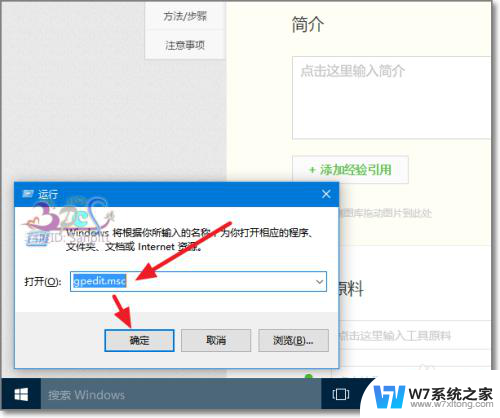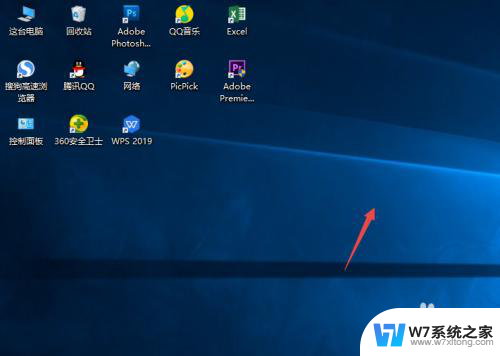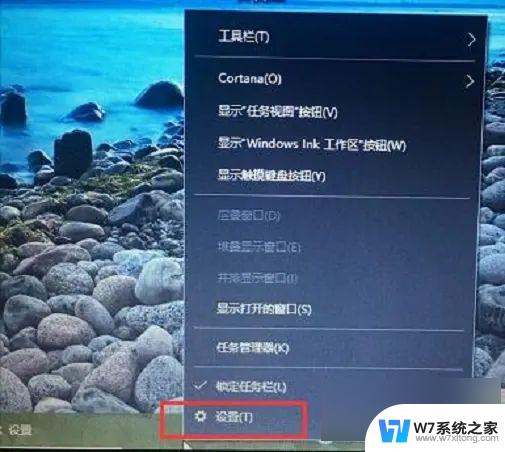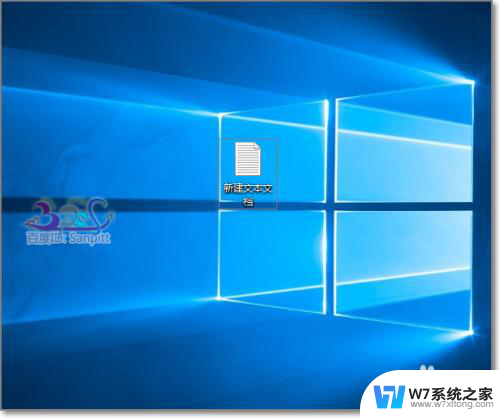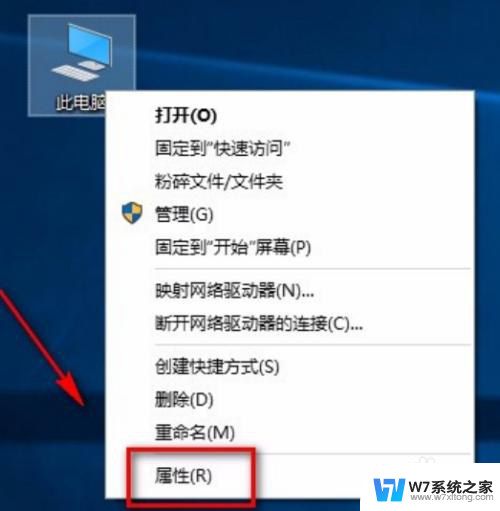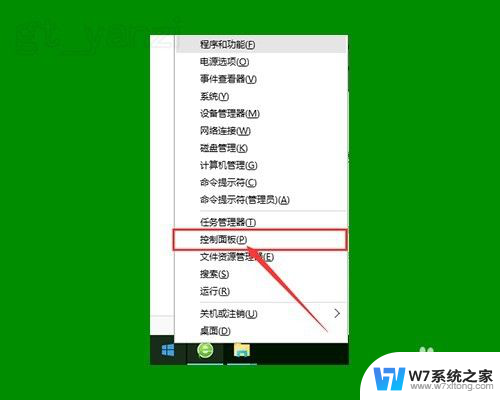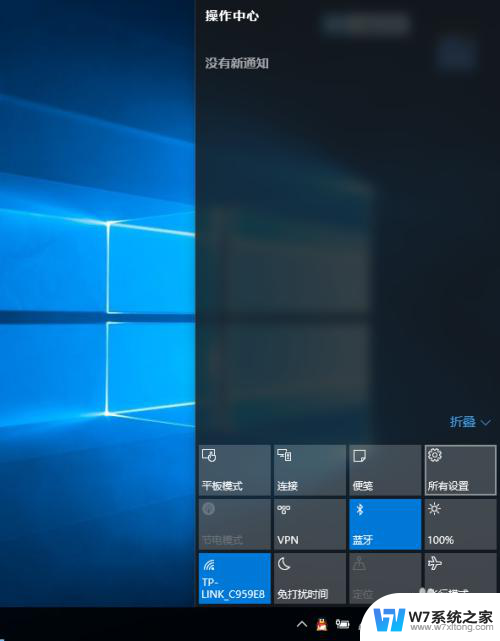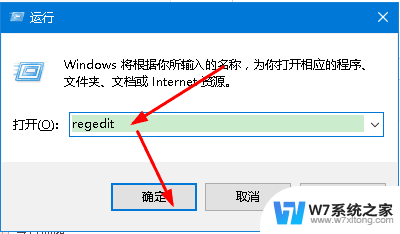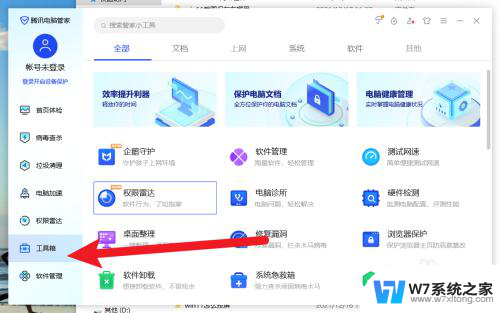win10怎么去掉图标名字 win10桌面软件名字隐藏方法
更新时间:2024-05-16 18:02:37作者:yang
在使用Win10操作系统时,有时候我们可能会觉得桌面上的图标名字显得有些多余或者影响美观,有没有办法去掉这些图标的名字呢?其实很简单,只需要进行一些设置就可以实现。通过隐藏桌面软件名字的方法,我们可以让桌面更加清爽简洁,让我们的工作效率更高。下面就让我们来看看具体的操作步骤吧!
具体方法:
1.我们可以通过空格键来代替文字。(注意:一般的空格是不可以的哦);

2.首先按下win+R组合键打开运行,输入charmap回车。打开字符映射表;
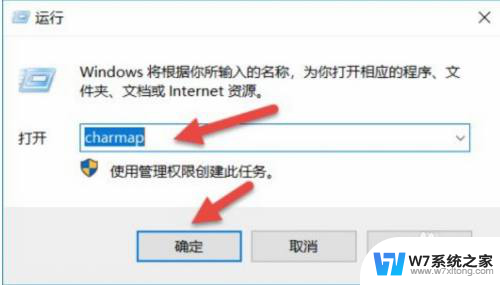
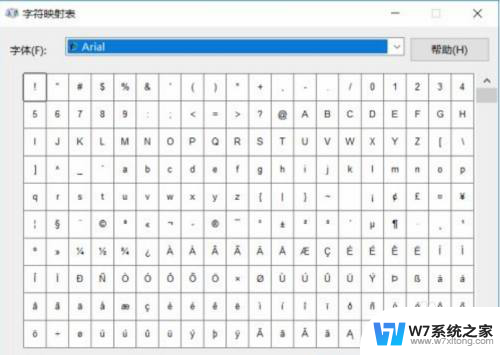
3.图中红色框住的就是“空格”按键了,我们直接点击它。然后选择下方的“选择”,选中后再单击“复制”即可;
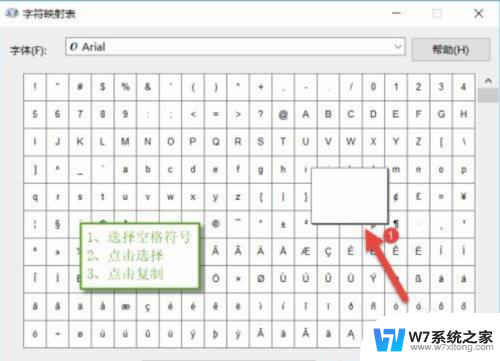
4.小编以百度云盘为例,给百度云盘的快捷方式重命名。然后将刚才复制的空格粘贴过来,确定后百度云盘快捷方式下的文字就没啦。
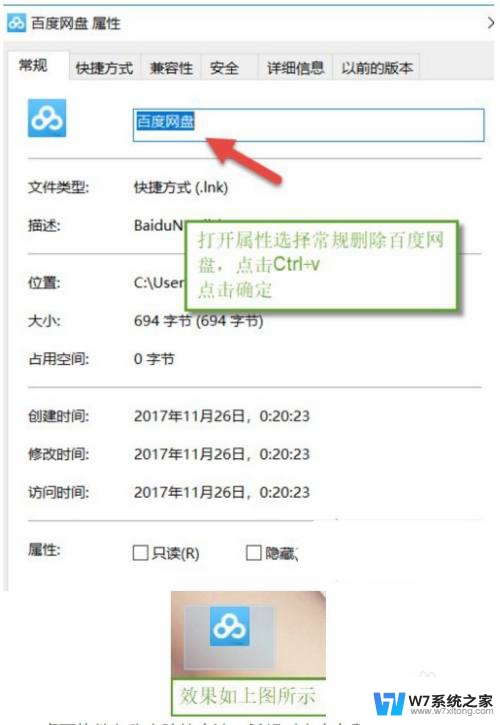
以上就是关于如何去掉Win10桌面图标的名称的全部内容,如果您遇到了类似的情况,您可以按照本文提供的方法来解决。